
PVE安装网心云x86专业版
一、上传x86镜像
把x86镜像上传到local下的ISO镜像中。
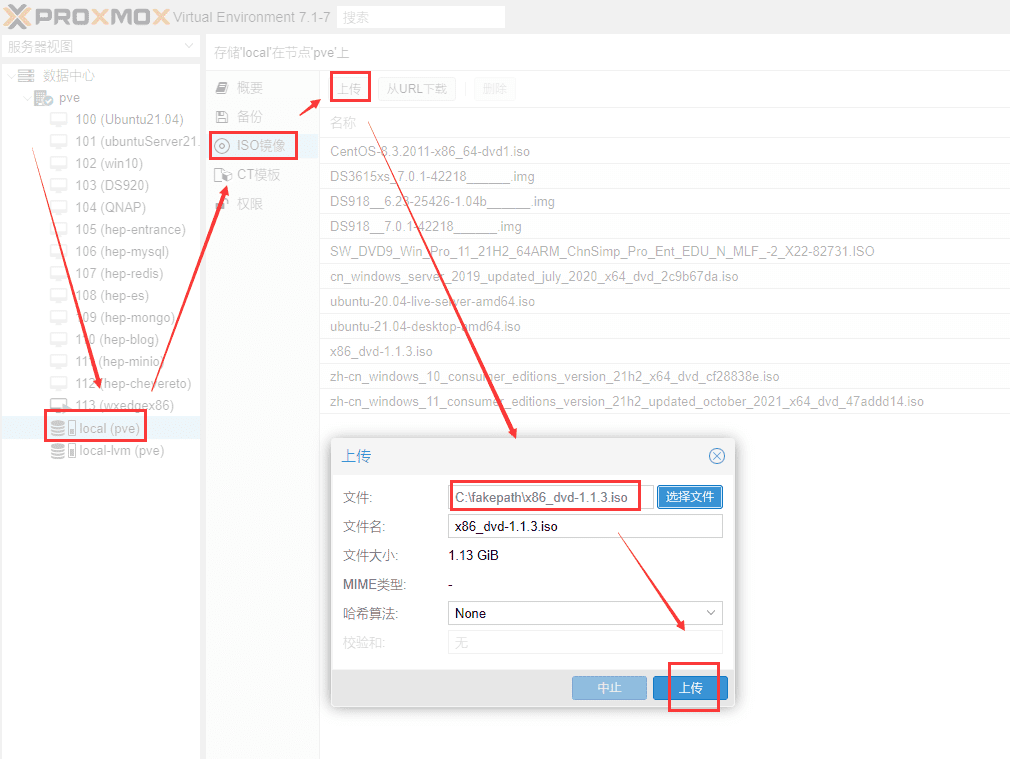
二、配置虚拟机
点击创建虚拟机
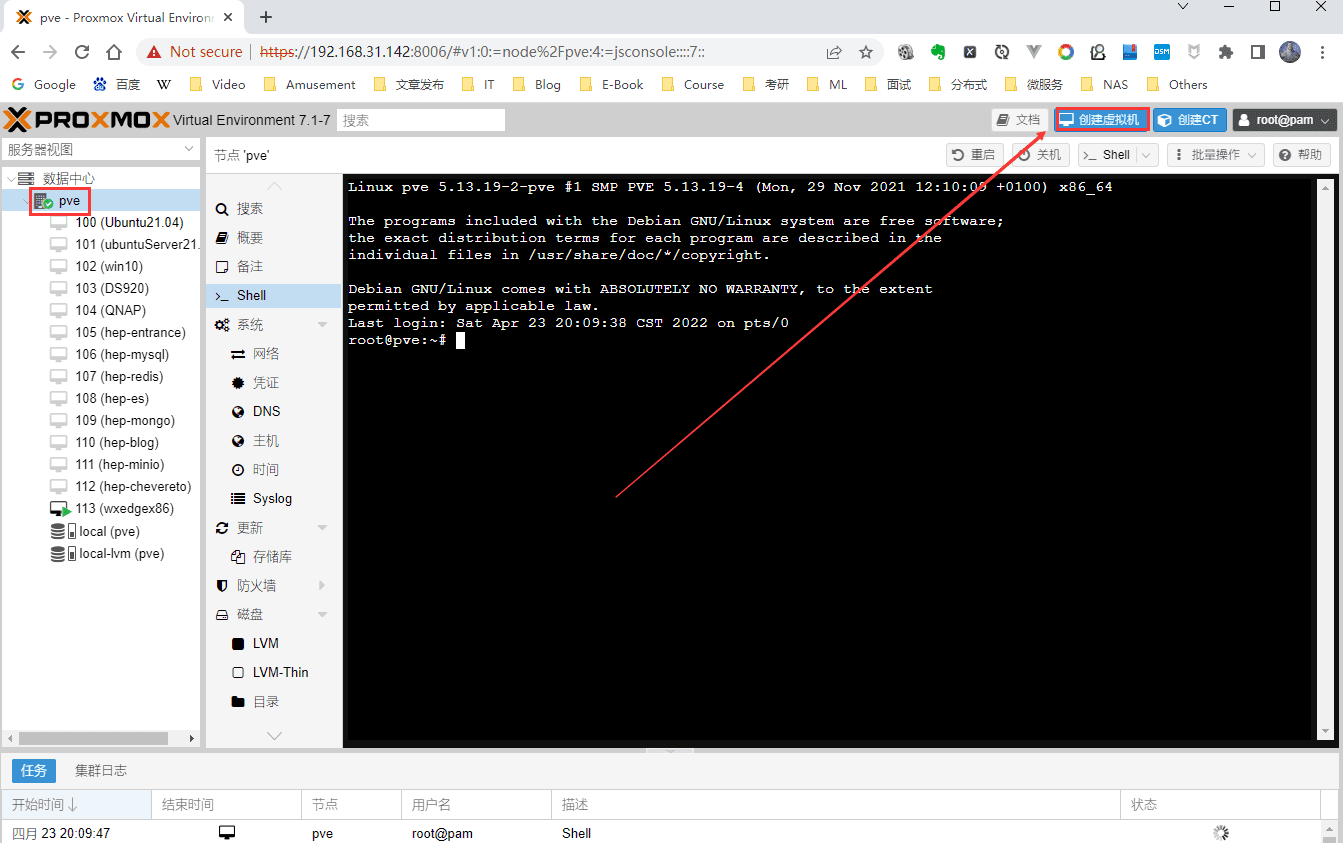
名称s随便写
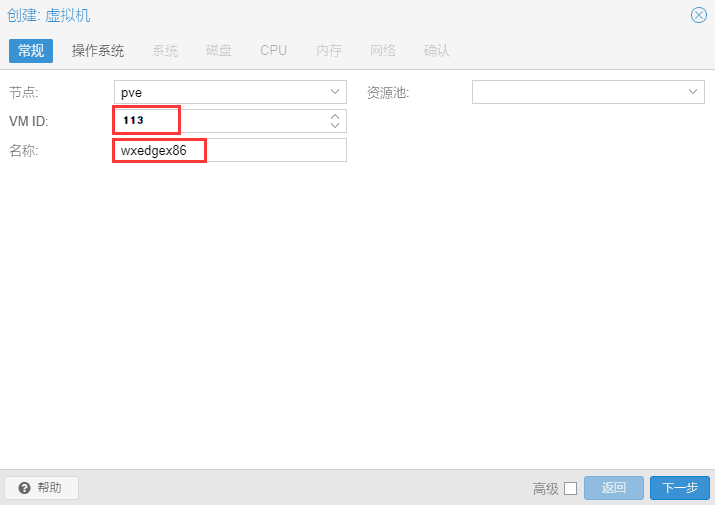
选择刚刚上传的x86镜像,其余都默认即可。
这里都选择默认

磁盘我们给16G
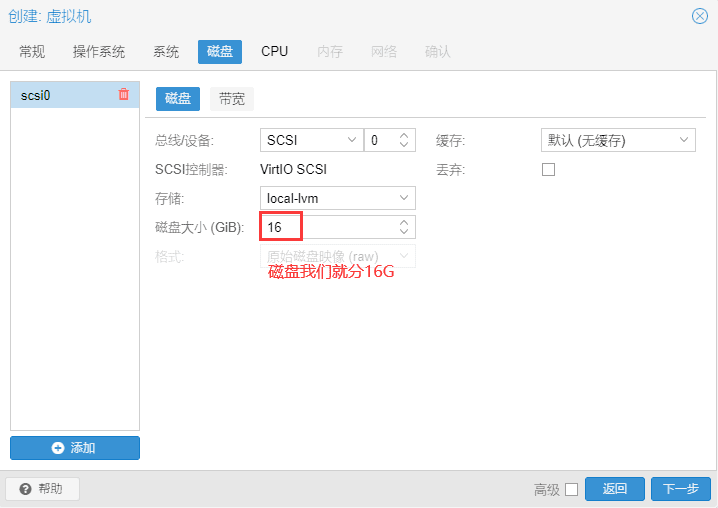
CPU这里给8核,具体根据自己的机器配置而定。
内存这里给32G。
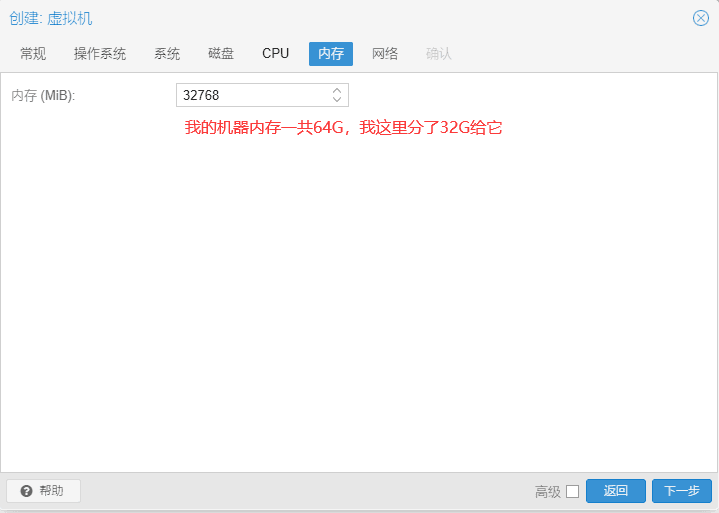
网络选择默认,然后点击完成。
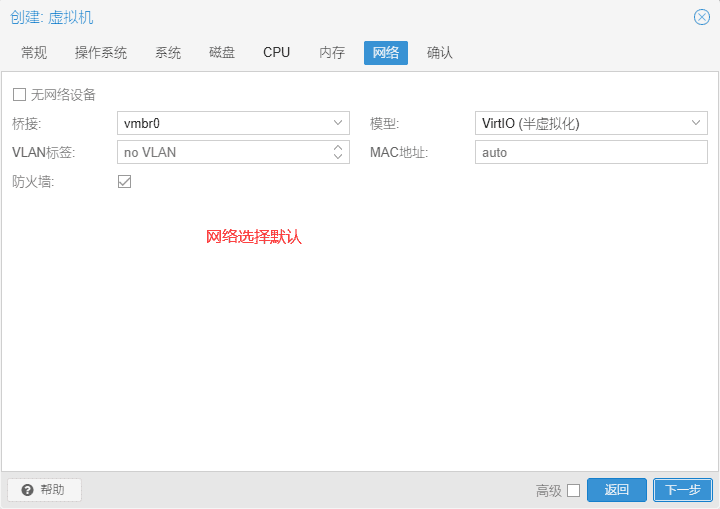
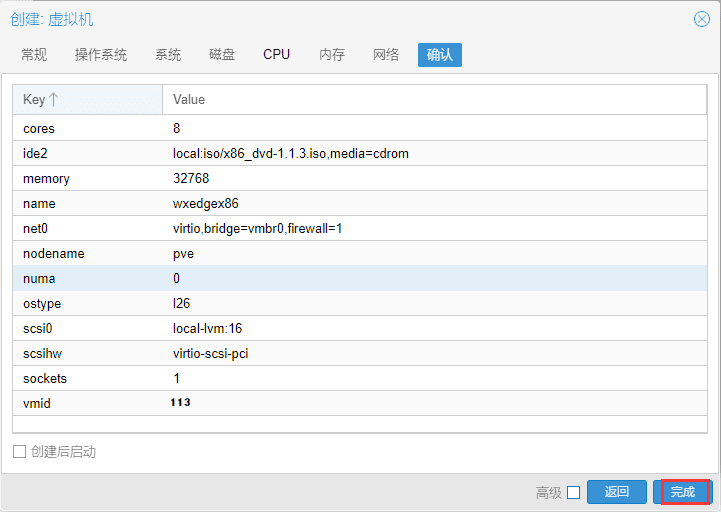
三、挂载磁盘到虚拟机
在PVE节点下,打开shell窗口,查看磁盘命令:ls /dev/disk/by-id,然后根据列出来的磁盘,选择合适的一块进行挂载。
挂载磁盘命令:qm set 113 –sata1 /dev/disk/by-id/ata-ST2000LM015-2E8174_WDZA80ZJ。
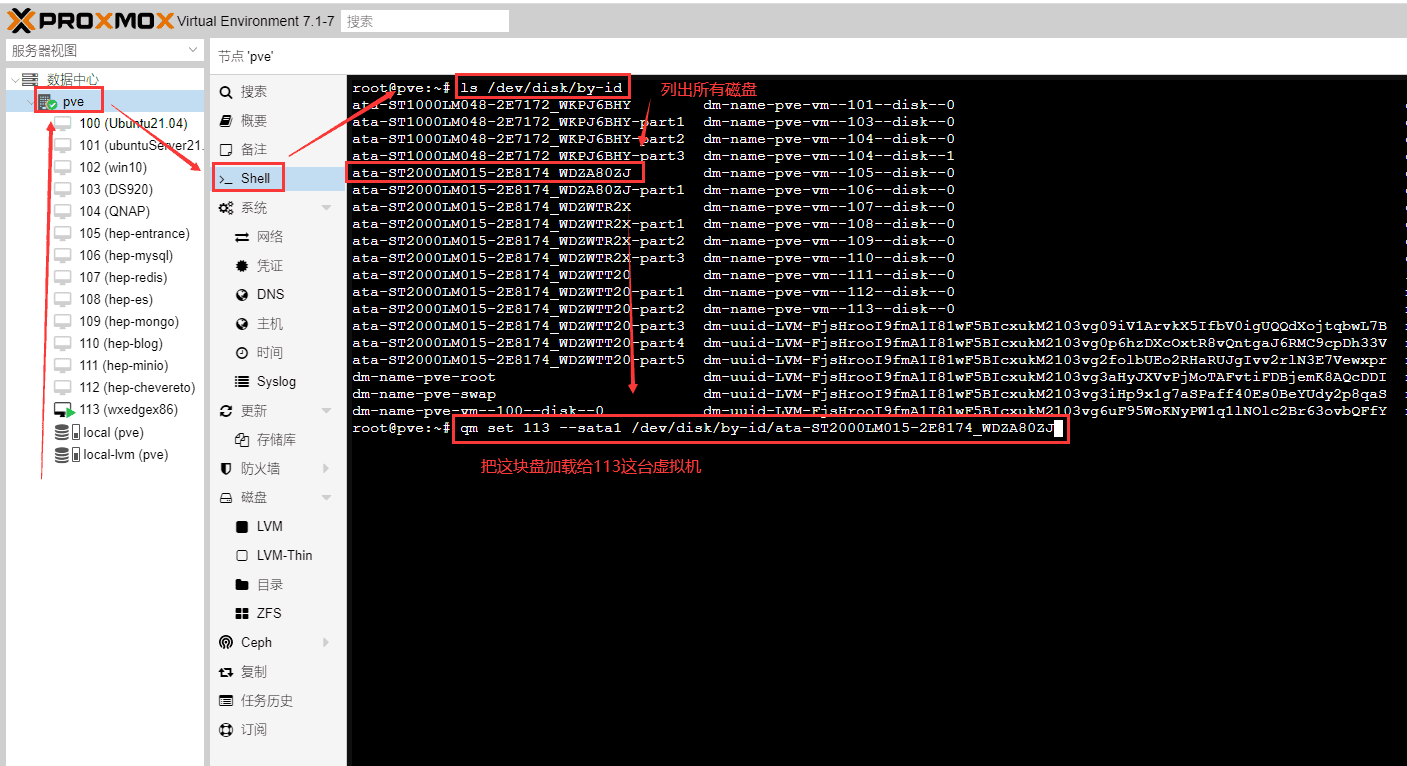
挂载完成之后,在对应的113节点就可以看到这块2T的硬盘了。
然后点击启动虚拟机。
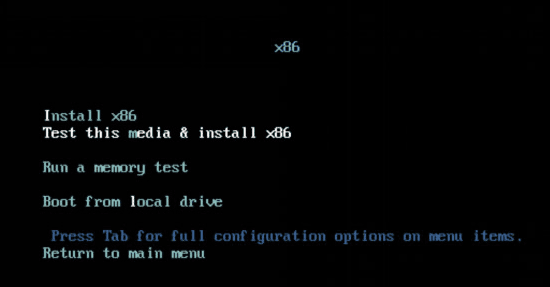
等待出现下面这个界面就安装好了,并根据ip可以访问。
四、激活x86虚拟机
在浏览器上面的地址并加上8080端口进行访问。并输入激活码进行激活,没有的话可以去网心云购买,一块钱一个,挺便宜的。
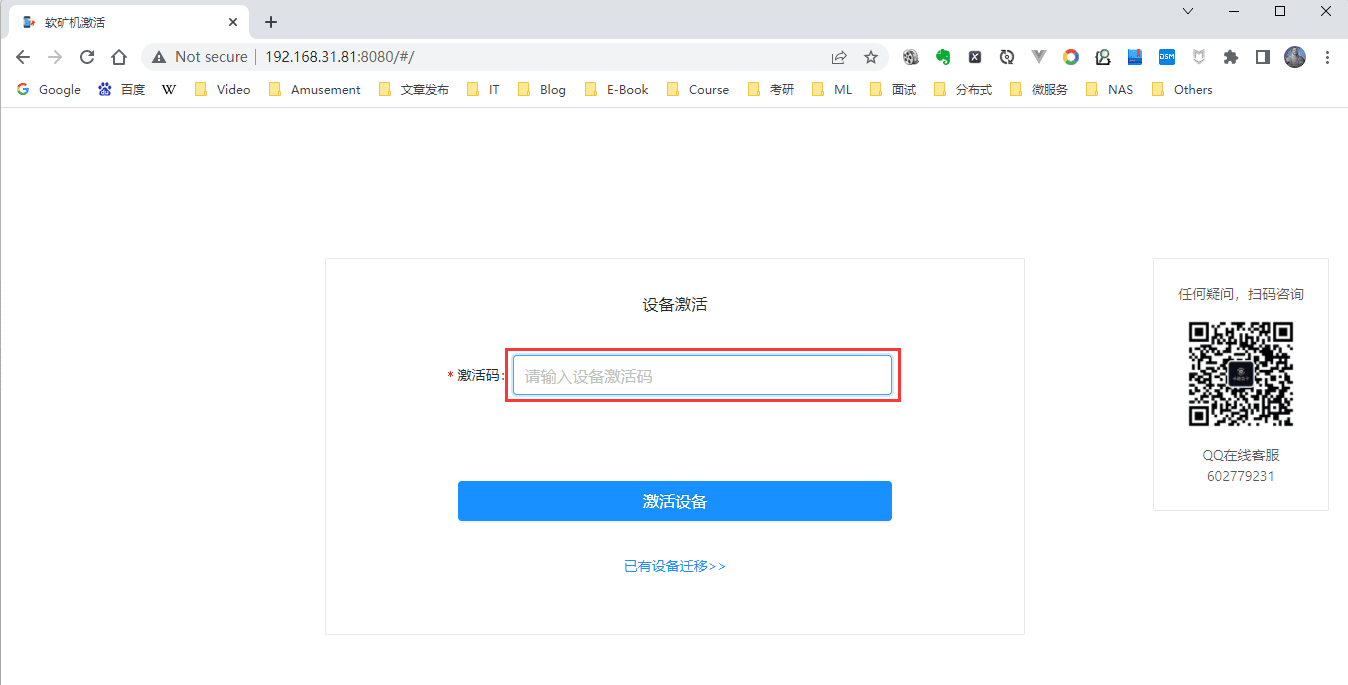
如果没有出现x86设备的界面,这时候需要耐心等待一下,多刷新几次页面就好了。
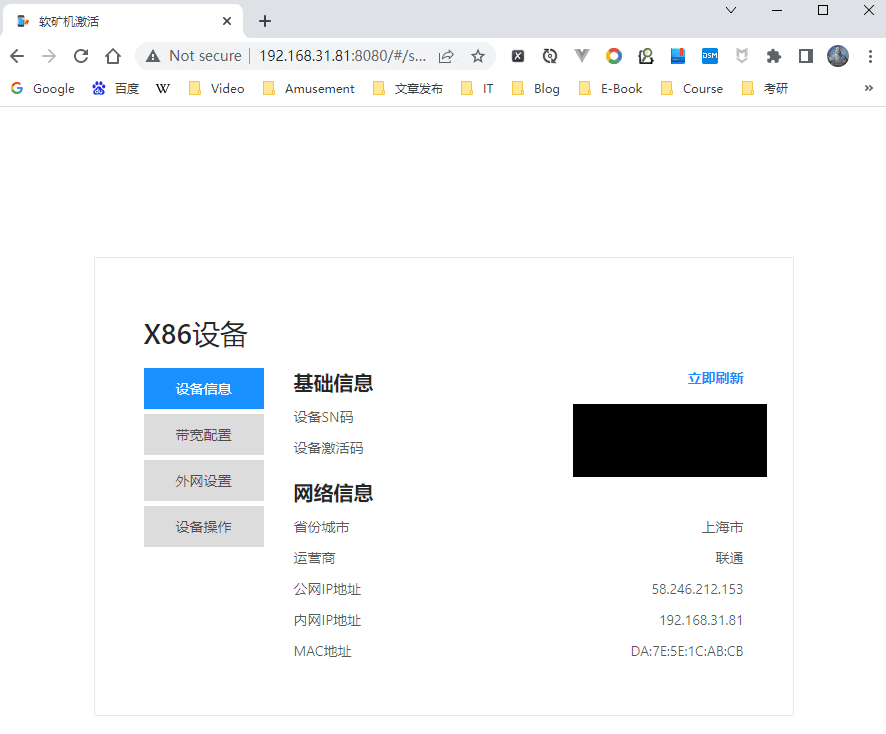
后面如果登陆,时间过长需要手机的验证码进行登录。
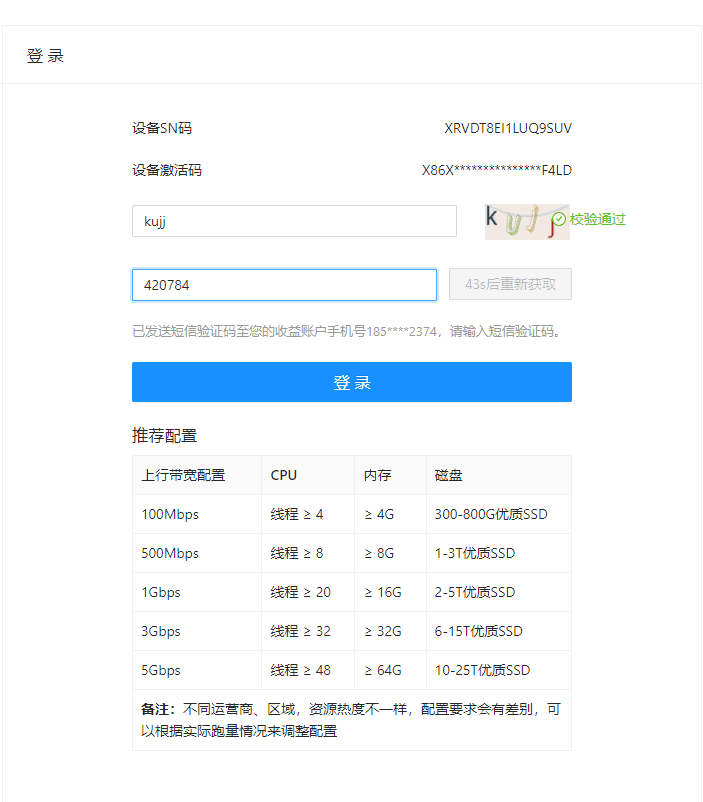
这里已经稳定运行中了
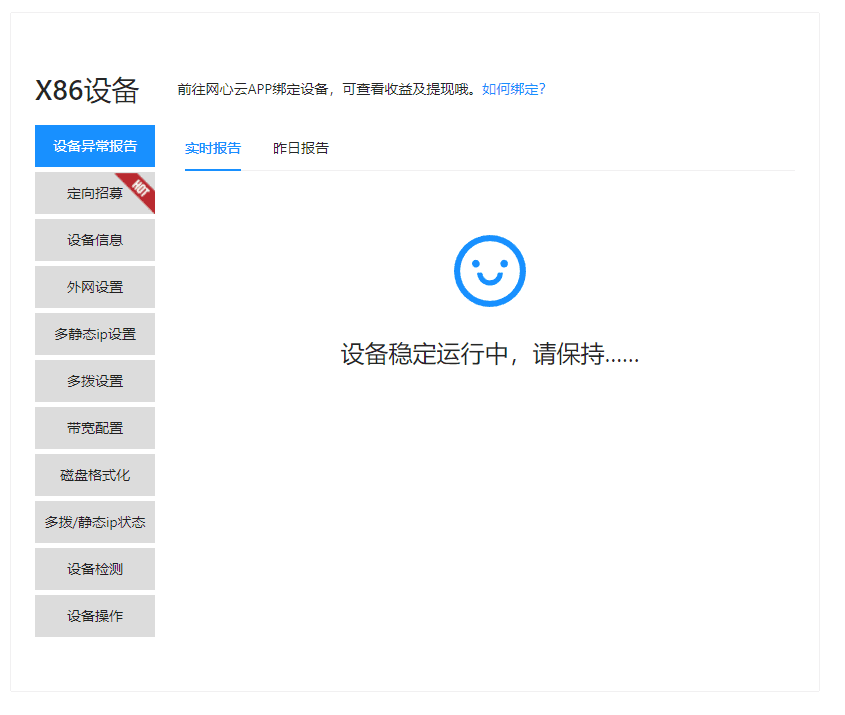
选择硬盘格式化,把刚才那块2T的硬盘格式化。
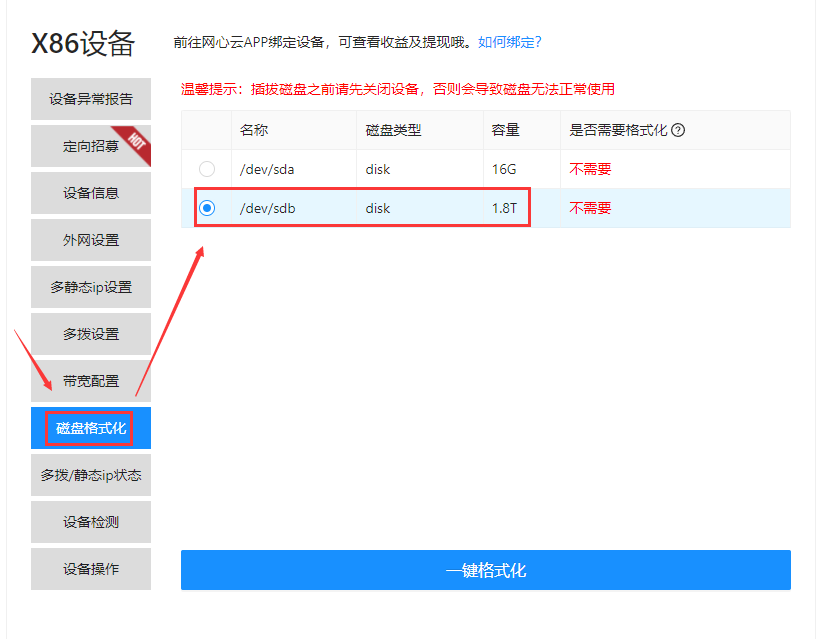
格式化完成之后重启设备。
五、绑定网心云
打开网心云app,首页 — 右上角+号 — 添加设备 — 输入激活码即可绑定到自己的网心云账号。
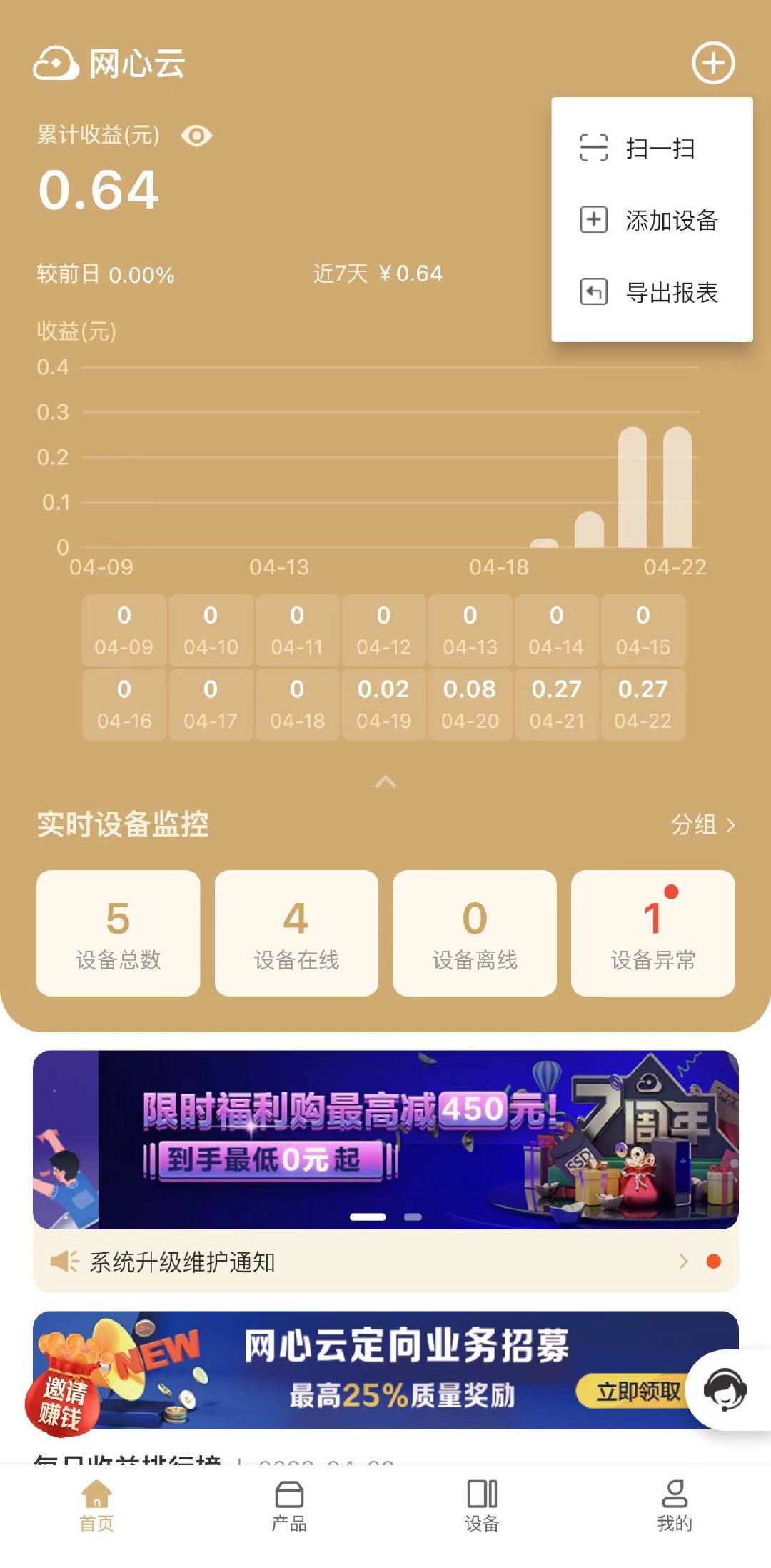
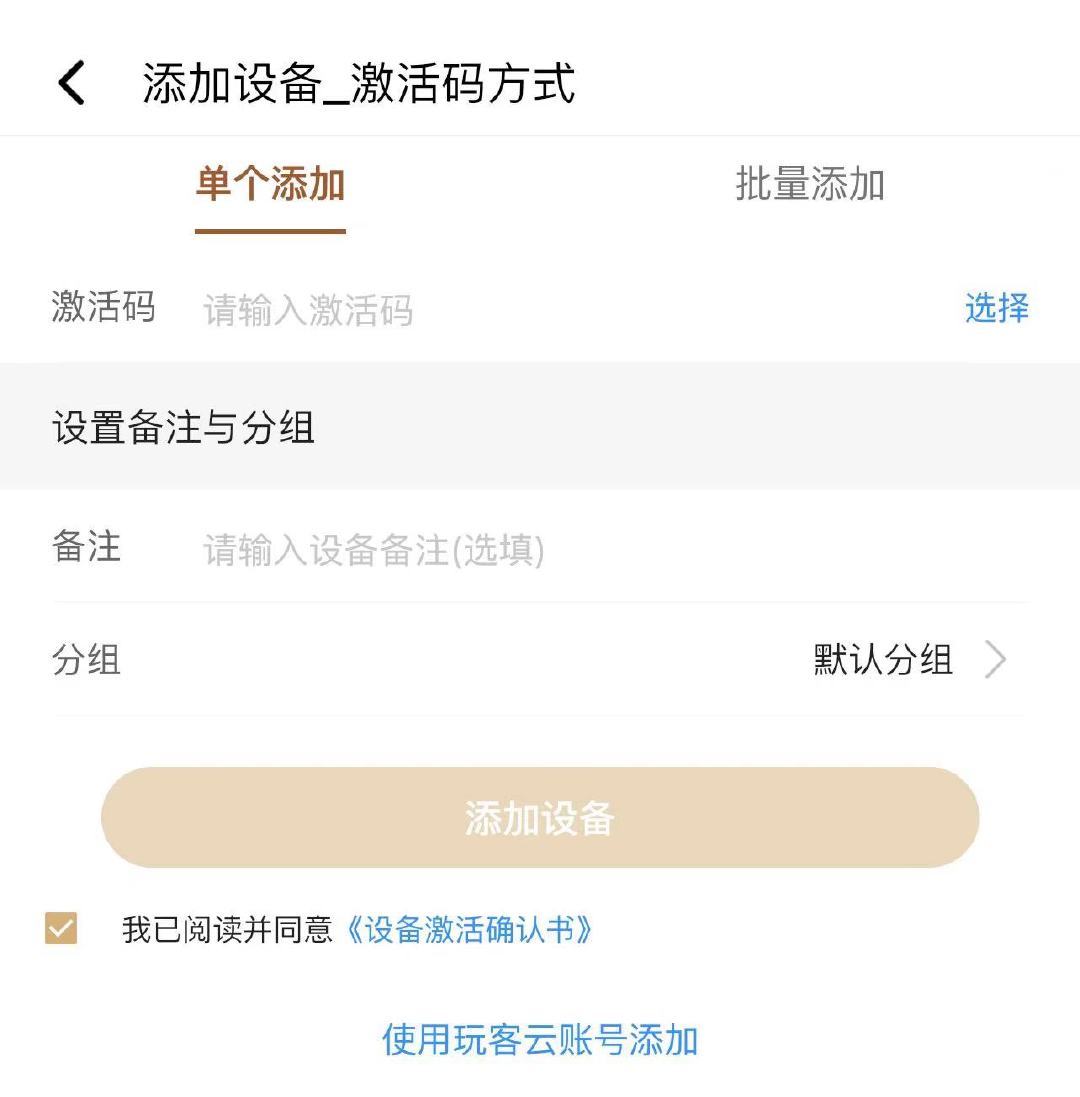
发布于 上海
© 版权声明
文章版权归作者所有,未经允许请勿转载。
相关文章
暂无评论...


